PDFファイルは情報共有に便利ですが、思った以上にファイルサイズが大きくなってしまってメール送信ができないという経験はありませんか?
PDFの軽量化は、ストレージの節約になるだけでなく、データ送信や共有がスムーズに行えるため、作業効率を高める重要な手段になります。
この記事では重くなったPDFを軽くする、無料で使えるオンラインPDF圧縮ツールを厳選し、実際にどのぐらいファイルサイズを圧縮できて、圧縮後の品質はどの程度保持されるのか実例をもとに比較しています。
オンラインPDF圧縮ツールのメリット・デメリット
オンラインPDF圧縮ツールには以下のようなメリット・デメリットがあります。
メリット
- ネットに接続していればどこからでも利用可能。
- 専用ソフトウェアをインストールする手間が不要。
- 多くのオンラインツールは追加料金や登録不要、無料で利用できる。
- PDF以外のファイル形式も対応、圧縮以外にもPDF編集機能を多数提供している。
デメリット
- ファイルをアップロードする際、データが第三者に漏れるリスクがある。
- 無料版の場合、一度にアップロードできるファイルサイズに制限があることがある。
このようにオンラインPDFツールには、多くの機能が無料で使えて利便性が高い一方、潜在的なリスクや注意点があります。
オンラインPDF圧縮ツールで実際に圧縮して比較
一般的なプレゼン資料PDFを使って、各PDF圧縮サイトで実際に圧縮してみました。圧縮後のファイル容量、画質を確認できます。
圧縮に使う参考PDF
圧縮したファイルは、5ページ構成の提案資料です。Adobe Expressで作成加工できるテンプレートをダウンロードしてサンプルにしています。
サンプルPDF(ファイル容量:14.46 MB)

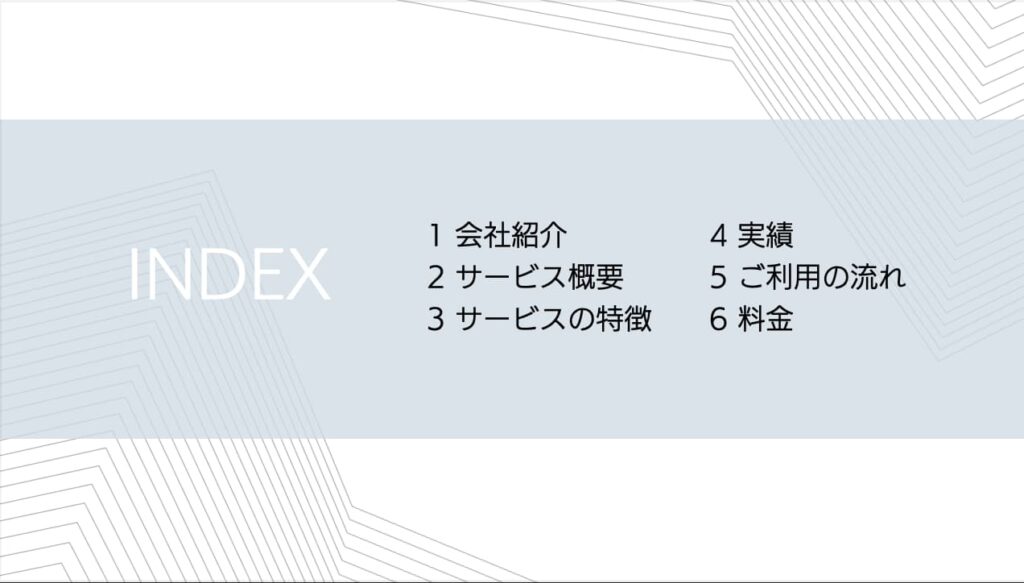
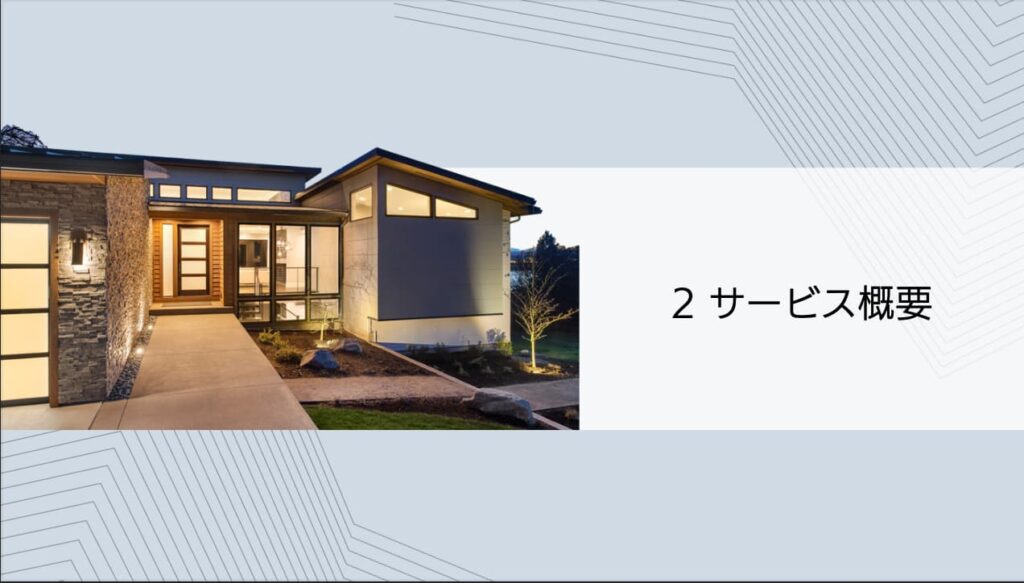


圧縮後のファイル容量比較
圧縮レベルを選択できるツールもありますが、今回はデフォルトの圧縮レベルで圧縮しています。
| NO | サイト名 | 圧縮レベル | 圧縮後のファイル容量 |
|---|---|---|---|
| 1 | PDF2Go | Basic | 157.30 KB |
| 2 | iLovePDF | 中レベル | 176.18 KB |
| 3 | smallpdf | Basic(中程度のファイルサイズ) | 182 KB |
| 4 | PDFCompressor | サイズ指定なし | 227KB |
| 5 | PDF24 | DPI:144 / 画質:75 / 色変化なし | 258.64 KB |
| 6 | Adobe Acrobat Online | 高圧縮 | 573KB |
| 7 | HiPDF | 中圧縮、中画質 | 765.35 KB |
圧縮後の画質比較
プレゼンPDFの4ページ目が写真の劣化具合がわかりやすいのでオリジナルと各ツールで圧縮後のPDFを比較してみます。
オリジナルPDFの画質
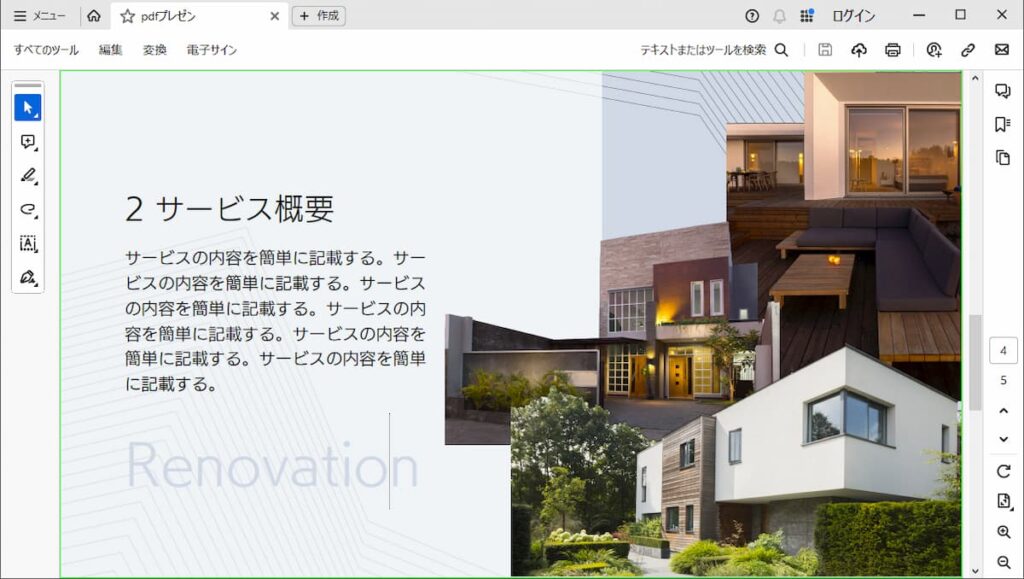
Adobe Acrobat Onlineで圧縮したPDF
Acrobat olineで圧縮後のファイル容量は500KB超ありますが、画像は結構劣化している印象です。
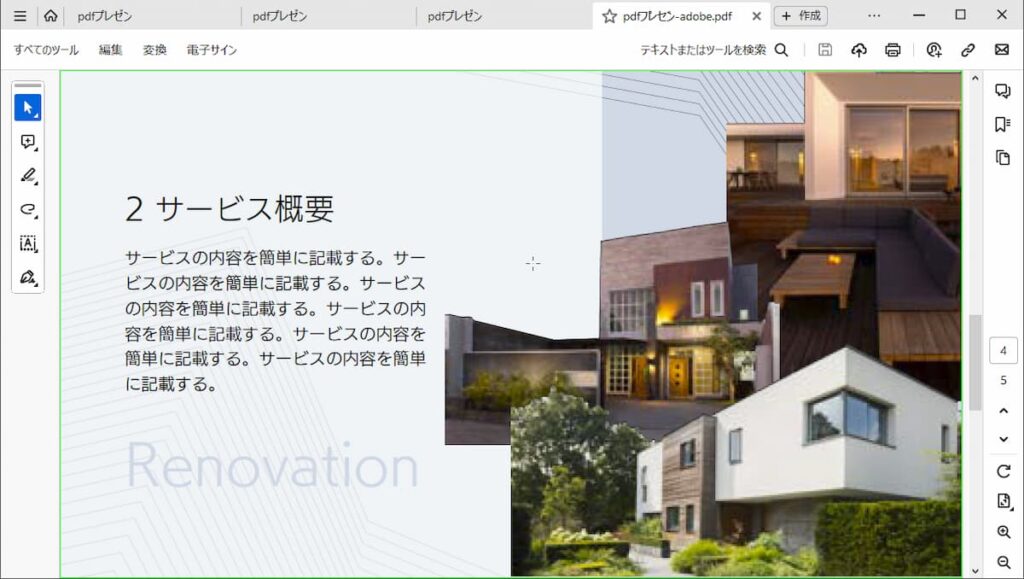
iLovePDFで圧縮したPDF
iLovePDFで圧縮後のファイル容量はたった176KBになったのに、写真はそれほど品質が落ちてないのは驚きです。
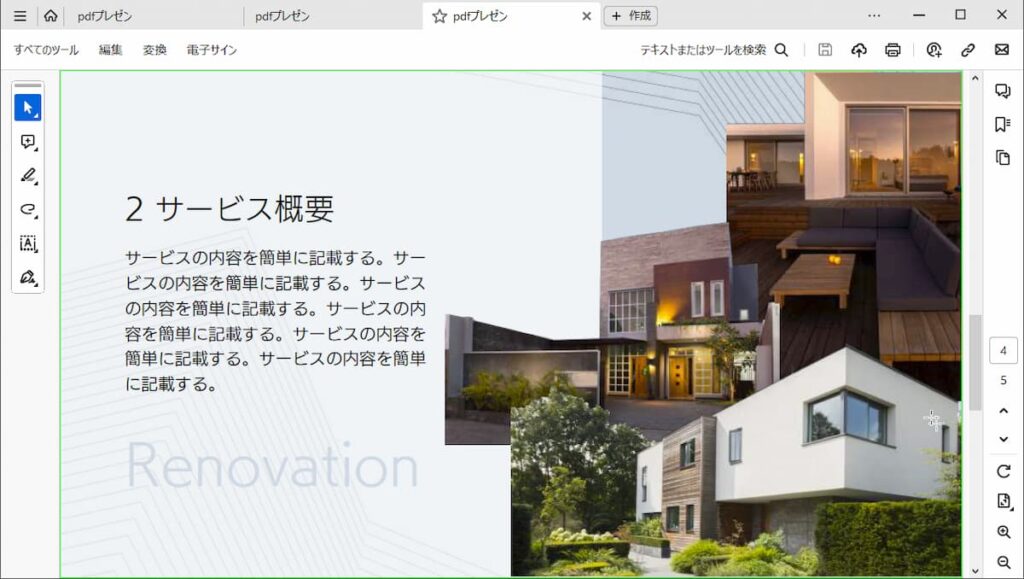
PDF24で圧縮したPDF
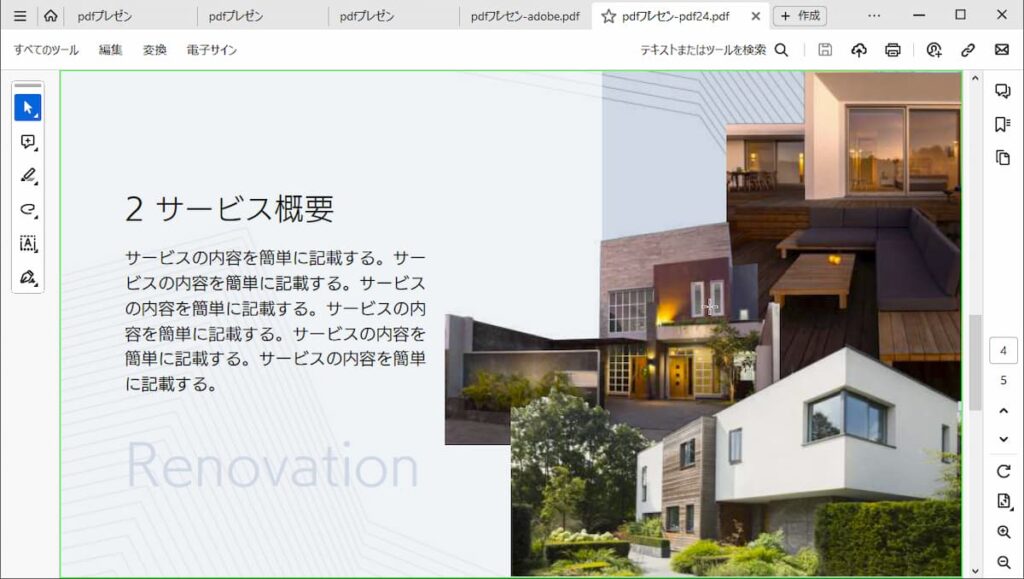
オンラインのPDF圧縮ツール7選
ここからは、無料で使えるオンラインPDF圧縮ツールを紹介します。アップロードしたファイルがサーバーに保持される期間など、各ツールの安全性についても確認しています。
Adobe Acrobat Online
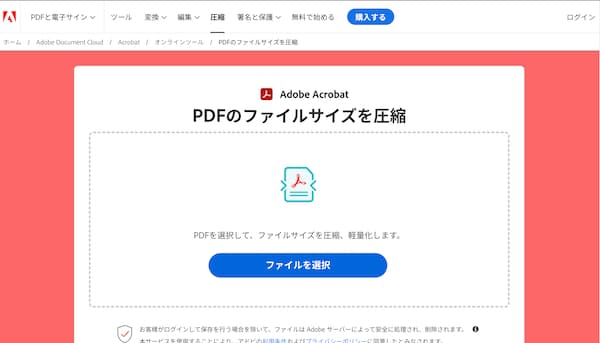
まずはじめはAdobeが提供するPDFオンラインツール。PDFの本家、Adobeが提供するツールなので信頼性は高いです。品質を保ちながらPDFファイルを効率的に圧縮できます。
ログインID不要で圧縮できるのは1ファイルのみで、2回目以降はファイルをダウンロードする時にログインIDを要求されます。(AdobeIDは無料で登録可能)
| クラウド連携 | 圧縮レベル | 圧縮できる ファイル上限 | 一括処理 | 日本語対応 | Pro版 |
|---|---|---|---|---|---|
| Google Drive One Drive | 3段階 | 100 MB | ¥1,518/月〜 7日間無料お試し |
Adobe Acrobat Onlineの利用環境
- Web版
- デスクトップアプリ(Acrobat Reader)
- モバイルアプリ(iOS, Android)
- 各ブラウザ向け拡張機能(Chrome, edge)
iLove PDF
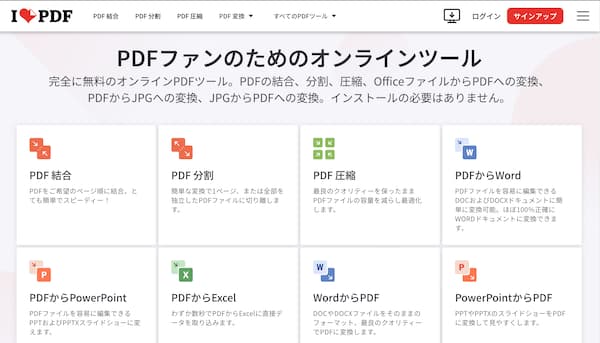
https://www.ilovepdf.com/ja/compress_pdf
iLove PDFは無料で様々なPDF関連の作業を行うことができます。使いやすいインターフェイスで、迅速にPDFファイルを処理するための便利なツールとして多くのユーザーに利用されています。
ファイル数や容量に制限はありますが、無料でできることの範囲が広いです。Google Drive、Dropboxから直接ファイルをインポートしてPDFを処理し、そのままクラウドに戻して保存することができます。
圧縮レベルは低・中・高の3種類です。
| クラウド連携 | 圧縮レベル | 圧縮できるファイル上限 | 一括処理 | 日本語対応 | プレミアム |
|---|---|---|---|---|---|
| Google Drive Dropbox | 3段階 | 200 MB | 2個まで | ¥525 / 月 |
iLovePDFの利用環境
PDF24
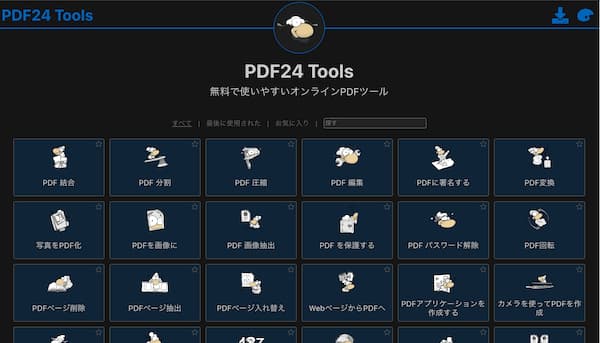
https://tools.pdf24.org/ja/compress-pdf
PDF24はドイツ企業Geek Software GmbHによって運営されています。すべての処理サーバーはEU内のデータセンターにあります。
Webサイトには「無料・オンライン・無制限」と記載あり。どこまで無制限なのかわかりませんが、300MB超のPDFのアップロード、10ファイルを一括アップロードすることもできました。圧縮処理のかなり速い感じです。
圧縮時にはDPI、画質の数値を指定でき、カラーをモノクロにして圧縮することができるので、画像品質を落としたくない場合でも自分好みに指定できるがいいですね。
また圧縮後のPDFをダウンロードした後、「削除」ボタンを押せばすぐさまサーバーからファイルが削除できるので安心感があります。
| クラウド連携 | 圧縮レベル | 圧縮できるファイル上限 | 一括処理 | 日本語対応 | Pro版 |
|---|---|---|---|---|---|
| DPI、画質、カラー指定 | 無制限(※) | 無制限(※) |
PDF24の利用環境
smallpdf
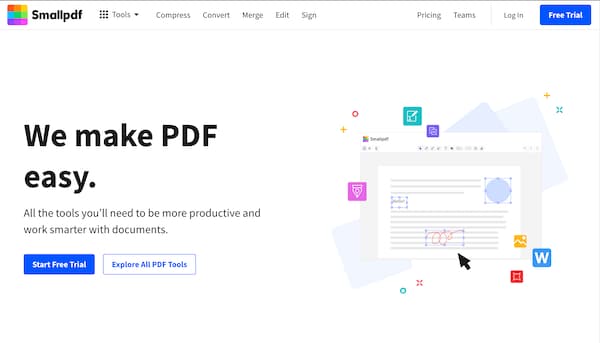
smallPDFも使いやすいオンラインPDFツールです。PDF圧縮、変換、分割ができる他、電子署名を追加したりパスワードロック機能もあります。Smallpdfは、PDFファイルの管理と編集に必要なほぼすべての機能を提供する、利便性の高いオンラインツールです。
smallpdfのPDF圧縮機能は低圧縮と高圧縮の2つから選ぶことができます。
無料で高圧縮を2回目以降する場合、圧縮ダウンロードまでに11分ほど待つ必要があります。
| クラウド連携 | 圧縮レベル | 圧縮できる ファイル上限 | 一括処理 | 日本語対応 | Pro |
|---|---|---|---|---|---|
| Dropbox用アプリ | 2段階 | 200 MB | Pro版のみ | ¥1,013/月 |
smallpdfの利用環境
- Web版
- デスクトップアプリ(macOS, Windows)
- モバイルアプリ(iOS, Android)
- Chrome拡張機能
- Dropbox App
>>> ダウンロードページ
PDFCompressor
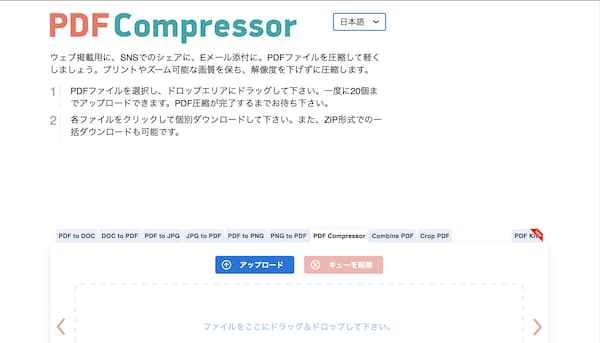
大量のPDFファイルのバッチ処理に対応しており、一度に多くのファイルを圧縮することが可能です。使いやすいインターフェースと高速な処理速度が特徴です。
| クラウド連携 | 圧縮レベル | 圧縮できるファイル上限 | 一括処理 | 日本語対応 | Pro版 |
|---|---|---|---|---|---|
| 1 | 200 MB | 20個まで |
PDFCompressorの利用環境
- Web版のみ
PDF2Go
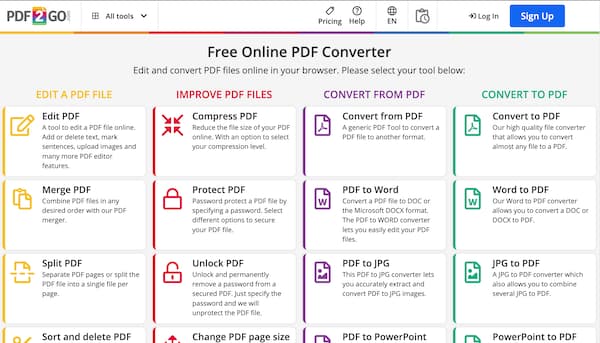
https://www.pdf2go.com/compress-pdf
ドイツの企業QaamGo Web GmbHによるPDFの加工編集ができるオンラインツール。
ファイルのアップロードだけでなく、URLを指定してのPDF圧縮も可能です。画質を調整することで、さまざまなニーズに応じた圧縮設定ができます。
圧縮設定は、低・高のほか、プリセット(20dpiから300dpiの5種類)から選ぶことができます。さらにグレースケール変換、ファイル内の画像削除などの指定も可能です。
| クラウド連携 | 圧縮レベル | 圧縮できるファイル上限 | 一括処理 | 日本語対応 | Pro版 |
|---|---|---|---|---|---|
| Google Drive Dropbox | プリセット | 500 MB | 2個まで | $6.50/月 |
HiPDF
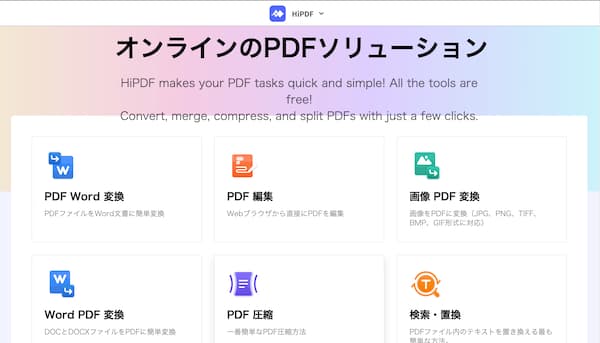
HiPDFは買い切りのPDF編集ソフトPDFエレメントや動画編集ソフトFilmora
などを開発している中国企業Wondershareが提供するオンラインPDF編集ツールです。
直感的に操作ができるインターフェイスを備えていますが、ヘルプページなどがあるのかどうかもわかりにくいサイト構造です。
PDFの圧縮レベル低・中・高の3段階から選ぶことができます。
| クラウド連携 | 圧縮レベル | 圧縮できるファイル上限 | 一括処理 | 日本語対応 | Pro版 |
|---|---|---|---|---|---|
| Dropbox One Drive Box | 3段階 | 20 MB | 5個まで | ¥880/月 |
まとめ
この記事では無料で使える重いPDFファイルを圧縮できるツール、厳選7つ紹介しました。
これらの圧縮ツールはドラッグ&ドロップでシンプルでわかりやすいインターフェイスになっているので日本語対応していないサイトでも直感的に操作することができます。
オンラインツールを使う上で心配になるのはファイルの安全性ですが、安心してオンラインでファイルを加工する場合は、一定時間でサーバーから自動削除される機能を提供してる、プライバシー保護に厳しい基準を設けている欧州データ保護規制(GDPR)に準拠しているツールを選ぶことをお勧めします。
さらに、これらのツールはPDFの分割結合やWord、Excelへの変換も可能です。外出先やオフィス外でも手軽にファイルの編集ができるので、仕事やプライベートでの利用に便利です。
重いPDFファイルの圧縮や加工が必要な時に、ぜひこの7つのツールを活用して効率的に作業を進めてみてください。
